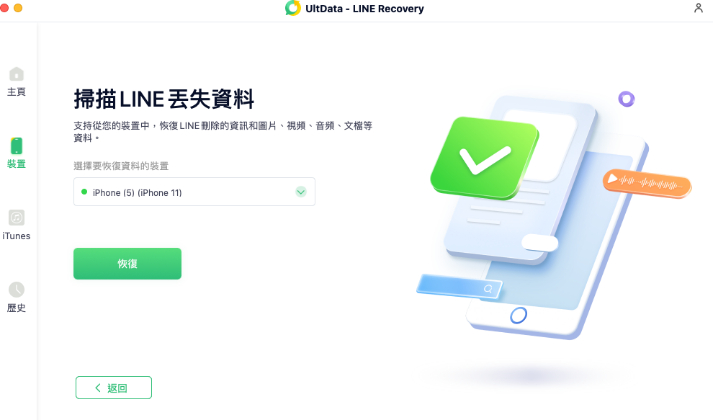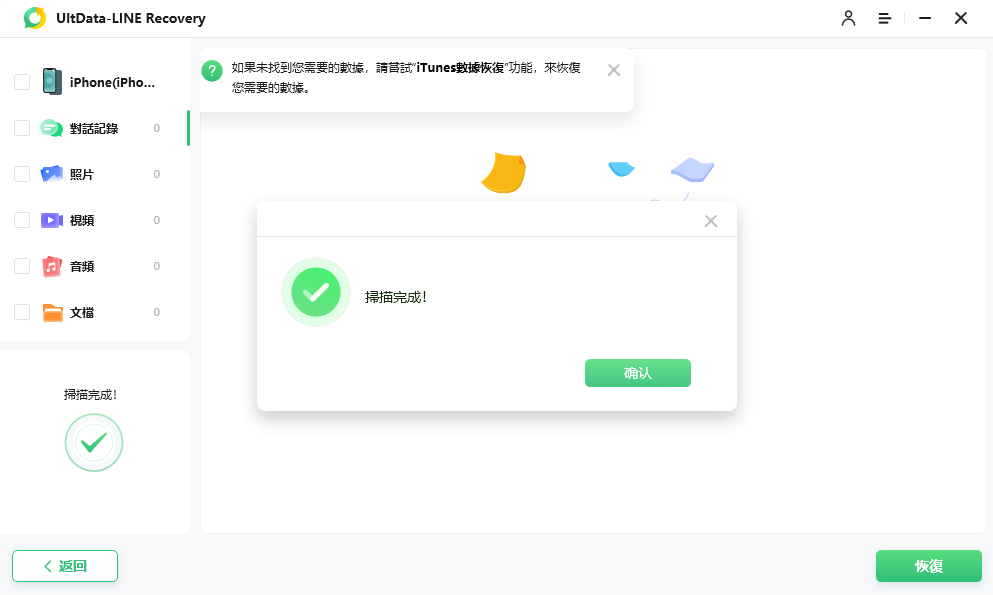LINE貼圖打不開問題解決全攻略!9招快速修復
聊天時發現貼圖打不開、LINE表情貼不見了,或是打字時看不到貼圖推薦嗎?這些問題常讓用戶感到困擾,尤其當你正想用可愛貼圖表達心情時,卻發現LINE貼圖打不開,實在令人洩氣。別擔心!本文將提供9個實用方法,幫你輕鬆解決LINE貼圖顯示問題。

一、LINE貼圖打不開的快速解決方法
當你發現LINE貼圖打不開時,不用急著尋求技術支援,先試試這些簡單有效的方法:
1.確認「顯示建議貼圖」設定
有時候LINE貼圖打不開可能只是因為設定問題。請確認你的LINE應用程式中「顯示建議貼圖」功能是否已開啟:
打開LINE應用程式
點擊左上角的個人檔案圖示
進入「設定」→「貼圖」
確認「顯示建議貼圖」已開啟,解决LINE表情貼不見了问题
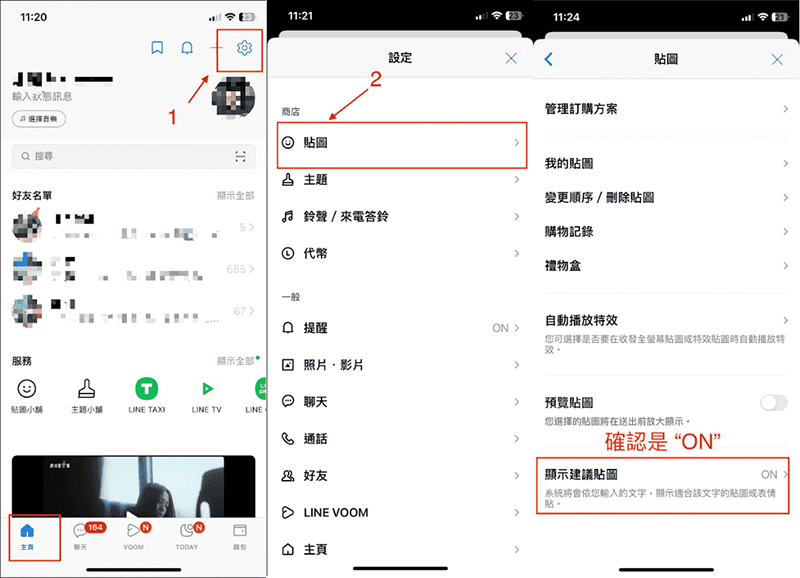
2.重新啟動應用程式及行動裝置
科技產品有時候就是需要重新開機!如果LINE貼圖打不開,試著:
完全關閉LINE應用程式(記得從後台清除)
重新開啟應用程式
如果問題持續,重新啟動你的手機
這個方法能解決大部分因暫時性系統問題導致的LINE無法顯示貼圖情況。
3.將裝置本身的軟體升級至最新版本
過時的系統版本可能導致LINE貼圖顯示異常:
前往手機的「設定」→「系統更新」
檢查並安裝可用的系統更新
更新後重新開啟LINE
保持系統更新不僅能解決LINE貼圖打不開的問題,還能提升整體裝置安全性。
4.將Chrome瀏覽器更新至最新版本
如果你使用的是LINE網頁版,確保你的瀏覽器是最新版本:
開啟Chrome瀏覽器
點擊右上角的三點選單
選擇「設定」→「關於Chrome」
安裝可用的更新
5.重新下載消失的貼圖
如果你發現已購買的LINE表情貼不見了,可以嘗試重新下載:
進入「LINE貼圖小舖」
點擊「已購買的貼圖」
找到消失的貼圖,點擊下載
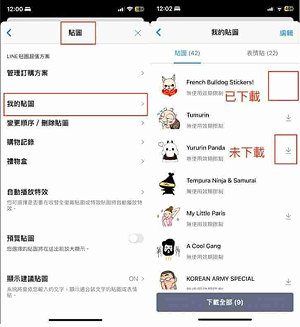
二、LINE貼圖打不開的專業解決方案
當基本解決方法都不管用,LINE貼圖打不開問題依然存在時,你需要一個專業的貼圖找回工具。Tenorshare UltData LINE Recovery操作簡單,能幫助你直接恢復已刪除的LINE貼圖和表情符號、解決LINE打字時貼圖看不到的問題和一鍵備份所有LINE聊天內容和貼圖。
Tenorshare UltData LINE Recovery產品優勢
- 支援多類型資料救援:能夠從損壞或丟失的LINE聊天記錄中恢復所有類型的數據;包括照片、影片、聯絡人、通話記錄等等。
- 跨平台支援:全面適配 iOS 和 Android 裝置,兼容多種操作系統,滿足不同用戶需求。
- 操作簡單:採用直觀友好的介面設計,讓每個步驟都清晰易懂,輕鬆上手無負擔。
- 高效恢復能力:憑藉尖端技術,能快速找回丟失資料,恢復成功率令人放心。
- 處理多種情境:無論是意外刪除還是設備損壞,都能輕鬆應對,解決各類數據丟失問題。
- 快速完成:具備高速掃描和恢復功能,顯著縮短等待時間,讓資料恢復更高效。
- 下載並安裝Tenorshare UltData LINE Recovery,開啟軟體並點選主頁面「裝置」。
- 連線你的裝置到電腦,並按照軟體提示點選「開始掃描」進行資料掃描。

- 掃描完成後,在結果列表中查詢你需要恢復的LINE下載檔案,並單擊「恢復」進行恢復即可。

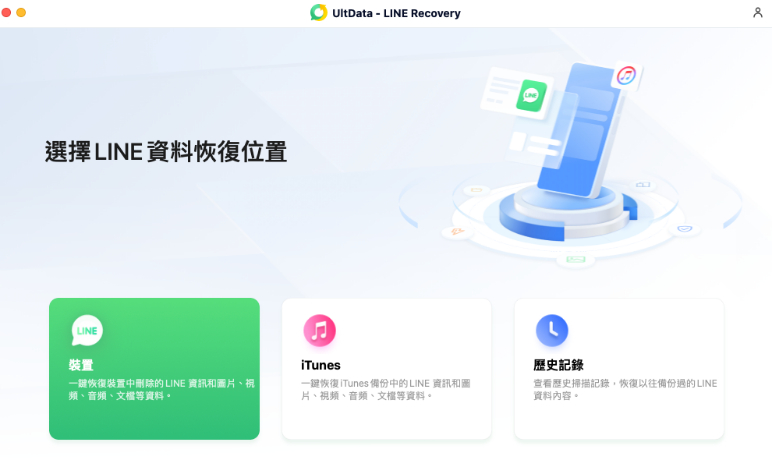
三、LINE打字看不到貼圖:官方支援與進階解決方案
1. 排解LINE無法顯示貼圖的網路問題
關閉VPN連線
有時候VPN連線會導致LINE服務異常,就會發生LINE表情貼不見了的情況:
確認是否開啟了VPN服務
暫時關閉VPN
重新啟動LINE應用程式
於可使用Wi-Fi或通訊良好的環境下再次確認
網路連線不穩定也是LINE貼圖打不開的常見原因:
切換到穩定的Wi-Fi環境
如使用行動數據,確保訊號良好
重新啟動LINE檢查貼圖是否正常顯示
2. 檢查儲存空間,解決LINE表情貼不見了的問題
刪除非必要的應用程式與資料
手機儲存空間不足也會影響LINE功能,使打字时看不到LINE的貼圖:
前往手機「設定」→「儲存空間」
檢查可用空間是否不足
刪除不需要的應用程式和檔案
確保至少有500MB以上的可用空間,杜絕LINE打字時看不到貼圖的情況
刪除快取檔案
清理快取檔案能解決許多LINE貼圖無法顯示問題:
前往LINE中點擊「聊天」
選擇「刪除資料」,刪除「快取資料」
重新啟動LINE
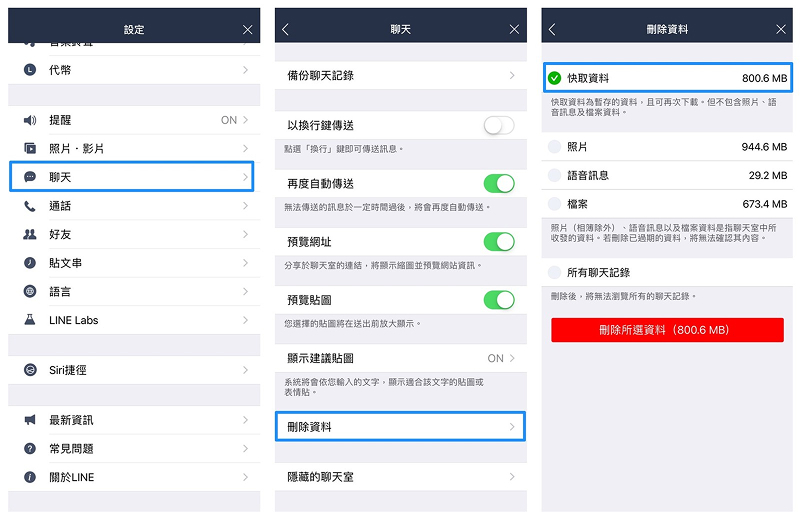
3. LINE貼圖小舖顯示異常:聯繫LINE官方支援
如果問題持續存在,特別是LINE貼圖小舖無法正常顯示:
開啟LINE
前往「設定」→常見問題」/「HELP」/「說明」
選擇「聯絡我們」
詳細描述你遇到的LINE貼圖打不開問題,並透過表單提交
4. 等待官方更新修復LINE表情貼不見了
有時問題可能源於LINE官方伺服器或版本bug:
確認LINE是否有可用更新
定期查看LINE官方公告
耐心等待修復更新
在等待期間,不妨考慮使用Tenorshare UltData LINE Recovery作為臨時解決方案,它能有效解決大多數LINE貼圖顯示問題。
四、LINE無法顯示貼圖:預防問題的有效方法
1. 定期備份LINE資料
預防勝於治療,定期備份能避免資料遺失,避免LINE無法顯示建議貼圖的情況:
使用LINE內建的聊天備份功能
設定自動備份週期,避免手動備份的繁瑣
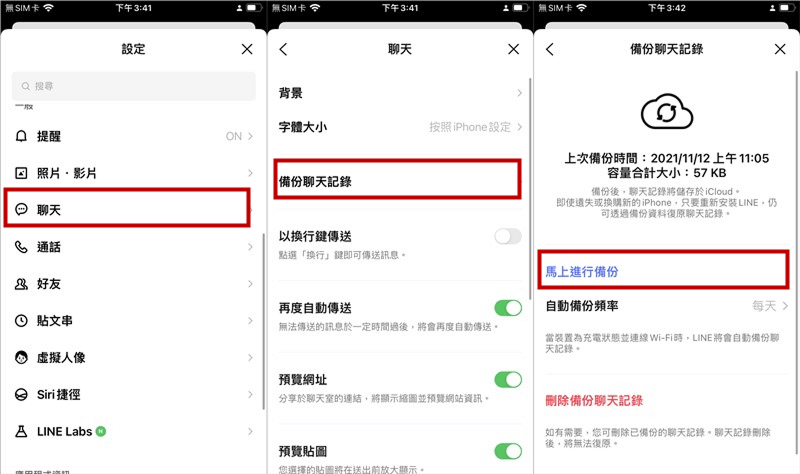
2. 保持裝置儲存空間充足
儲存空間充足能提升LINE運作效能,解決LINE打字時看不到貼圖的問題:
定期清理不必要的照片和影片
卸載長時間不用的應用程式
使用雲端服務儲存大型檔案
3. 保持應用程式和系統更新
及時更新能避免兼容性問題,降低LINE無法顯示建議貼圖的頻率:
開啟LINE和系統的自動更新功能
定期檢查更新狀態
第一時間安裝重要更新
五、總結
若您遇到LINE無法顯示建議貼圖或貼圖無法打開的問題,首先可以檢查「顯示建議貼圖」設定,重新啟動應用程式和裝置,並確保裝置和Chrome瀏覽器已更新至最新版本,同時也可排解網路問題,關閉VPN並確保在Wi-Fi或良好網路環境中操作,檢查儲存空間,刪除不必要的應用程式與資料,並清除快取檔案。若問題依舊,您可使用Tenorshare UltData LINE Recovery恢復消失的貼圖。如發現LINE貼圖小舖顯示異常,請聯繫LINE官方支援,或等待官方更新修復問題。